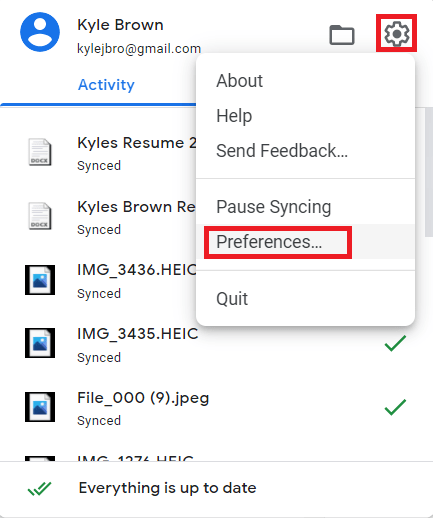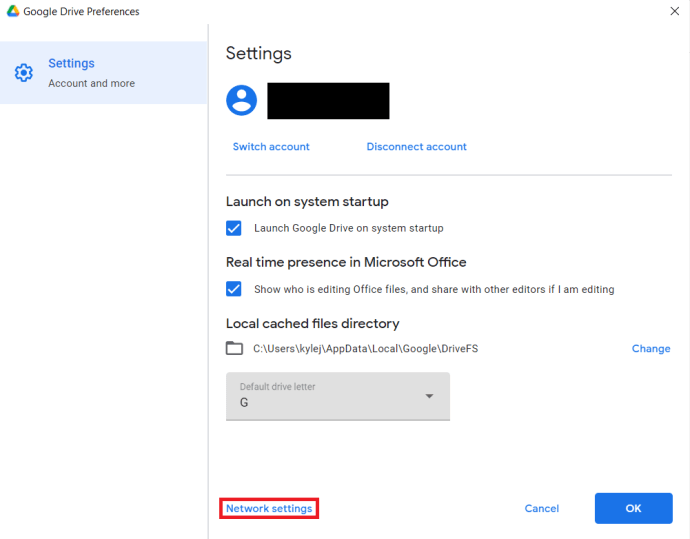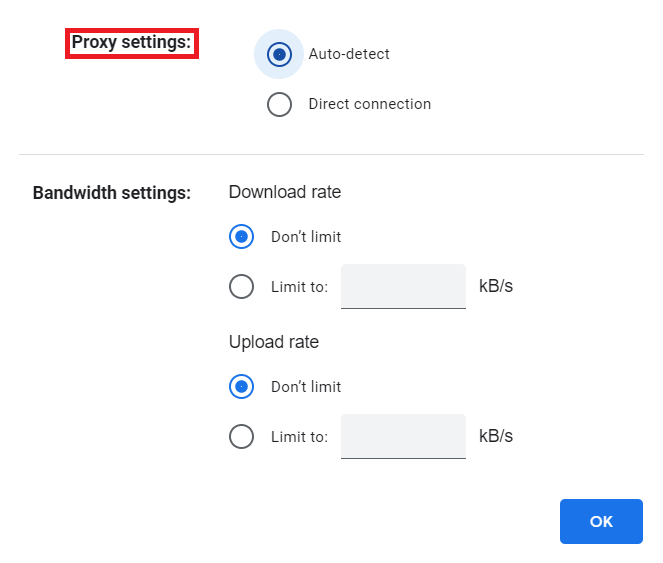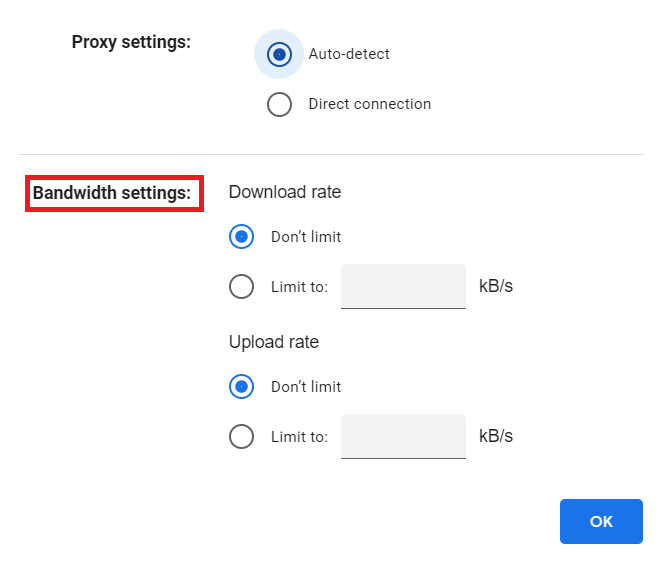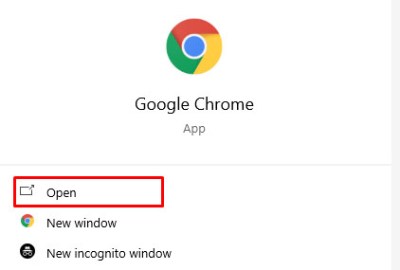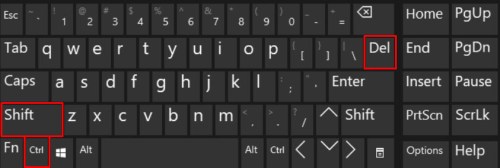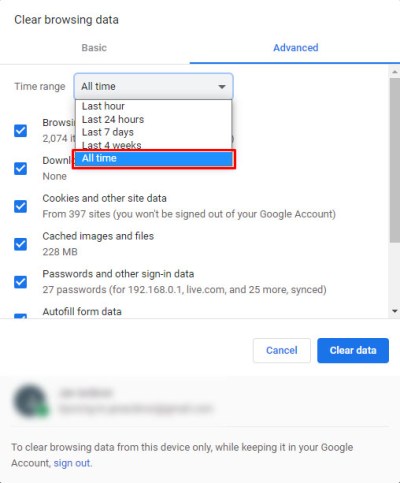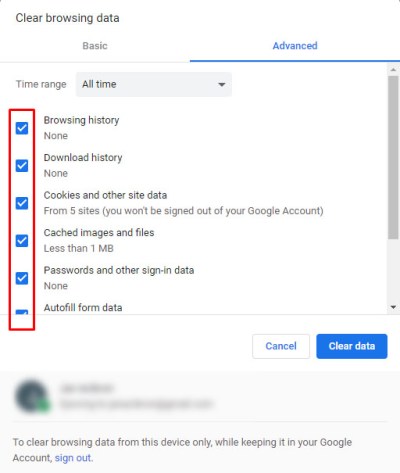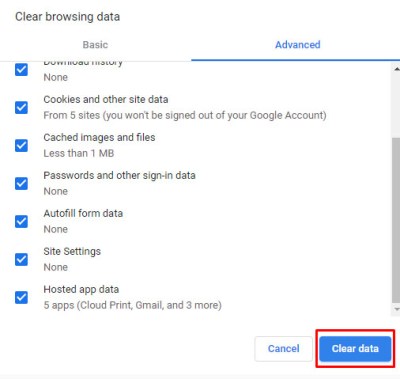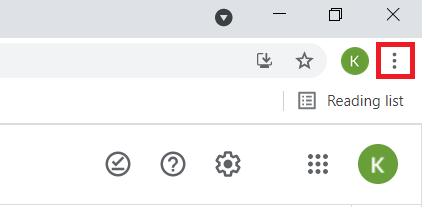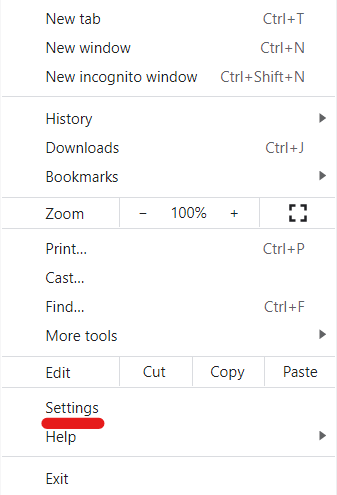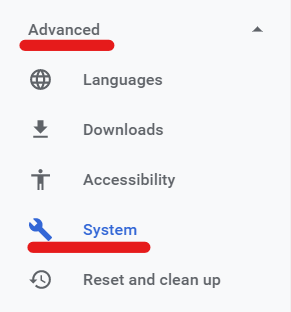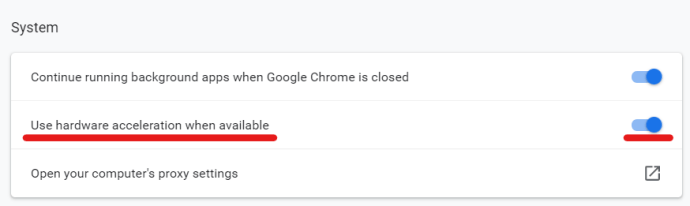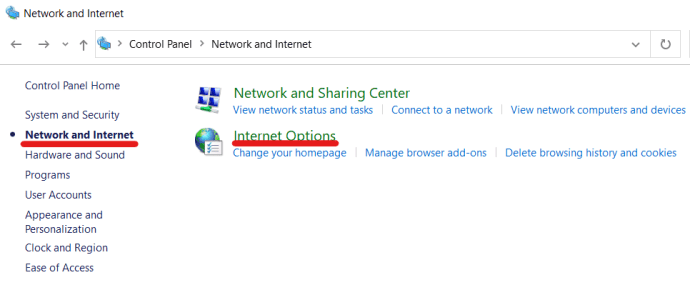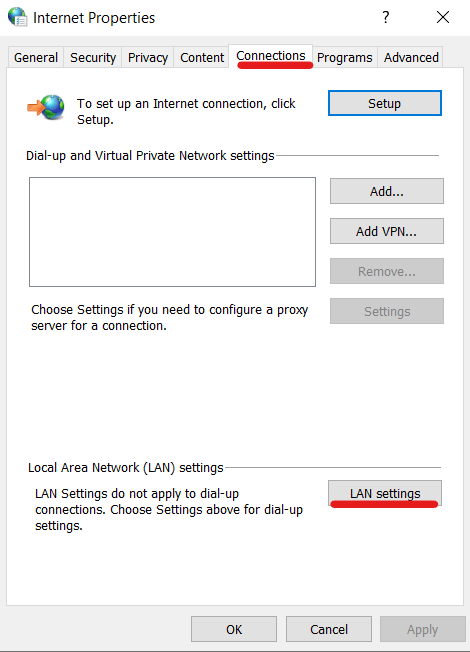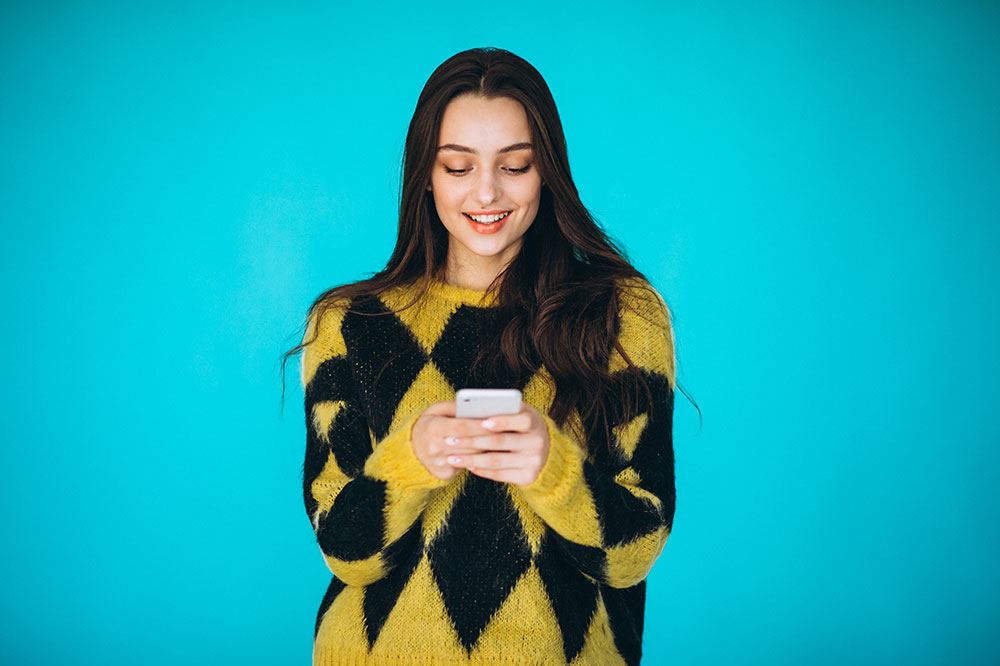L'archiviazione cloud rende la condivisione e l'accesso ai file molto più semplice rispetto al tradizionale, quindi la sua crescente popolarità non dovrebbe sorprendere. Finché disponi di una connessione Internet stabile, puoi accedere ai tuoi dati ovunque nel mondo e non devi preoccuparti del dispositivo che stai utilizzando. Sia le persone che le aziende utilizzano questi servizi ogni giorno in contesti sia personali che professionali.

Google Drive è una delle opzioni di archiviazione cloud più popolari disponibili oggi. Ciò è in parte dovuto al fatto che è gratuito e facile da usare. Tuttavia, ciò non significa che Google Drive sia privo dei suoi "problemi unici". Le velocità di download e upload lente sono un problema comune, ma di solito può essere risolto in pochi passaggi. Questo articolo ti guiderà attraverso una serie di potenziali soluzioni.
Aumenta la velocità di caricamento di Google Drive
Esistono diverse soluzioni che possono aiutarti ad aumentare la velocità di caricamento. Questo articolo tratterà soluzioni comuni e semplici, nonché un'opzione tecnica più approfondita. Tieni presente che questi metodi influiranno anche sulla velocità di download di Google Drive.
Guida sul desktop
Google Drive per desktop è molto più semplice rispetto a qualche anno fa; agisce esclusivamente come una cartella di archiviazione cloud e vi si accede nello stesso modo in cui si accede a una cartella di archiviazione fisica sul disco rigido. Sfortunatamente, Desktop Google Drive stesso ha pochissime opzioni per quanto riguarda le impostazioni e le preferenze. Accedi a Backup e guida da Google.

Rilasciato nel 2017, Backup e sincronizzazione è un'applicazione e un servizio fornito da Google che consente di eseguire automaticamente il backup di tutti i file desiderati su Google Drive. Sebbene Google Drive stesso non abbia molte opzioni per quanto riguarda le preferenze e le impostazioni, Backup e sincronizzazione hanno preferenze che è possibile regolare e che potrebbero influire sulla velocità di caricamento/scaricamento; caricare e scaricare i limiti di velocità. Eseguire i seguenti passaggi per regolare i limiti di velocità di caricamento e download tramite Backup e sincronizzazione:
- Clicca sul Backup e sincronizzazione icona (una piccola nuvola) sulla barra delle applicazioni; questo dovrebbe aprire una piccola finestra che mostra i tuoi recenti caricamenti di Google Drive. Clicca sul icona ingranaggio (impostazioni) e seleziona preferenze
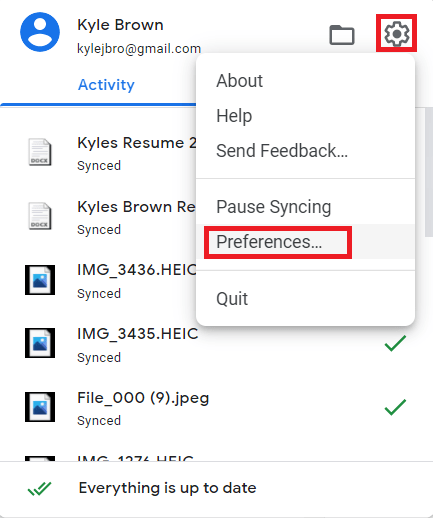
- Nella parte inferiore della pagina delle preferenze, seleziona impostazioni di rete.
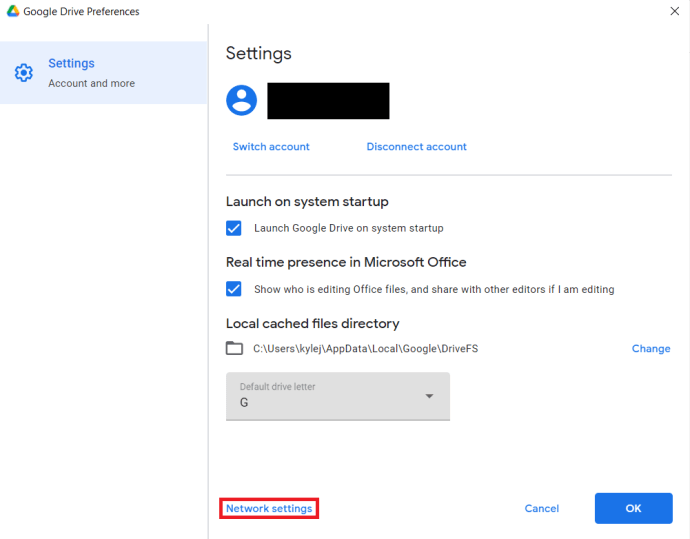
- Sotto Impostazioni proxy, assicurati di avere "Trovato automaticamente" selezionato.
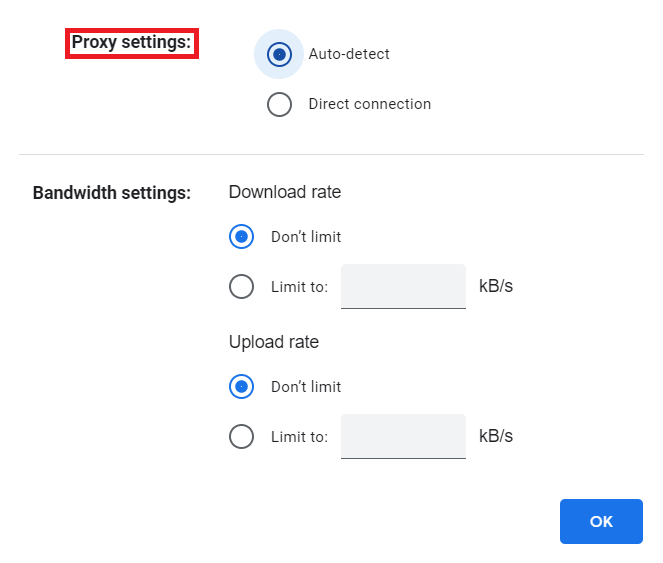
- Sotto Impostazioni larghezza di banda, assicurati di avere "Non limitare” selezionato sia per Velocità di download che per Velocità di caricamento.
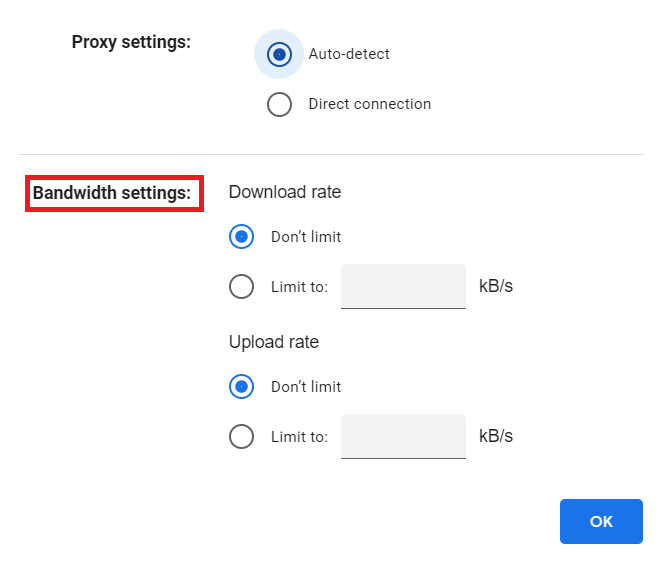
Guida sul browser web
Durante l'utilizzo di Google Drive sul browser Web, il browser stesso può sovraccaricarsi. In alcuni casi, tutto ciò che devi fare per migliorare la velocità di download e upload è liberare memoria.
Svuotare la cache del browser
Rendi il tuo browser più efficiente pulendo la cache, che libererà molta memoria. Segui questi passaggi per svuotare la cache:
- Apri il tuo browser (questo tutorial utilizzerà Google Chrome, ma i passaggi sono simili per la maggior parte dei browser.)
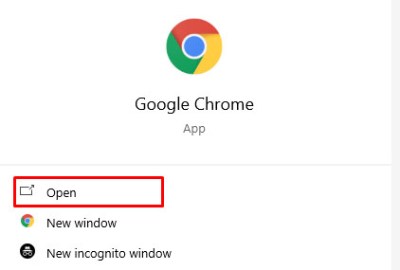
- Usa la seguente scorciatoia: CTRL + MAIUSC + CANCELLA (Cmd + Y per utenti Mac). Devi premere questi tasti contemporaneamente per far funzionare la scorciatoia, quindi verrai reindirizzato al Cancella dati di navigazione finestra.
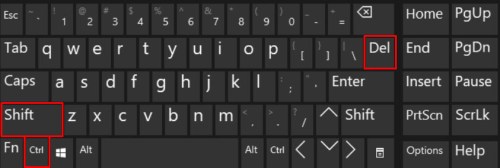
- Seleziona il "Sempre” dal menu a tendina situato nella parte superiore della pagina.
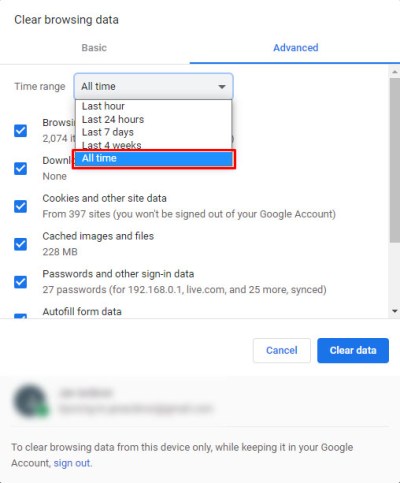
- Seleziona tutte le caselle di controllo che desideri deselezionare. Si consiglia di cancellare i cookie e le immagini/i file memorizzati nella cache come minimo.
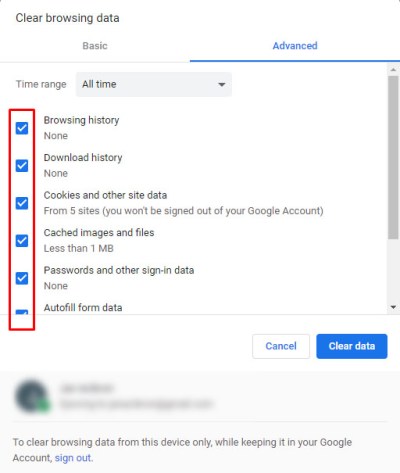
- Premi Cancella dati di navigazione.
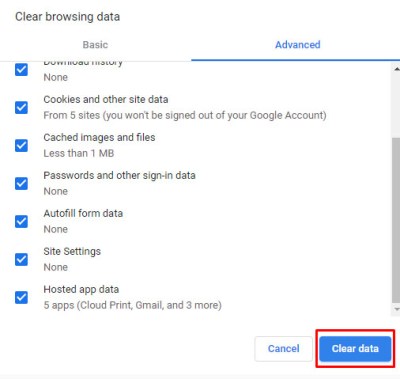
Se desideri salvare le password memorizzate, i dati del modulo di compilazione automatica, ecc., assicurati di lasciare deselezionate queste caselle durante la cancellazione dei dati dal tuo browser web. Il salvataggio delle password e dei dati del modulo di compilazione automatica non richiede molta memoria e quindi non dovrebbe influire troppo sulla velocità di upload/download.
Usa l'accelerazione hardware su Google Chrome
Questo metodo è pensato per coloro che utilizzano il servizio cloud di Google Drive specificamente su Google Chrome. I passaggi sono abbastanza semplici.
- Apri Google Chrome e quindi fai clic su icona tre punti – questa è l'opzione "Personalizza e controlla Google Chrome".
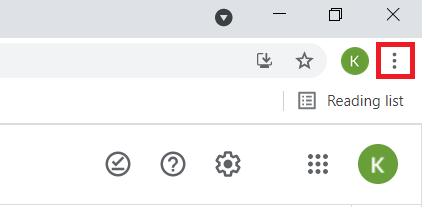
- Da lì, seleziona Impostazioni.
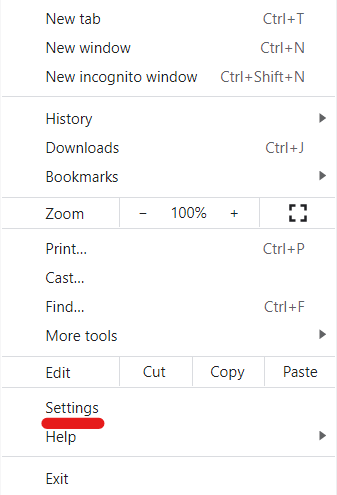
- Sul lato sinistro della pagina, cerca il menu a discesa che dice "Avanzate." Fare clic per espandere e selezionare "Sistema."
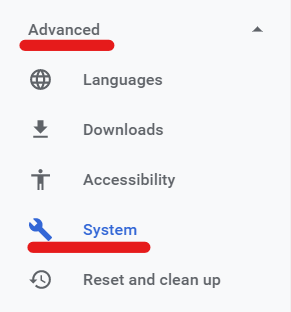
- Nel campo Sistema, cerca il "Usa l'accelerazione hardware quando disponibile" scatola. Fare clic sul dispositivo di scorrimento per attivare questa impostazione.
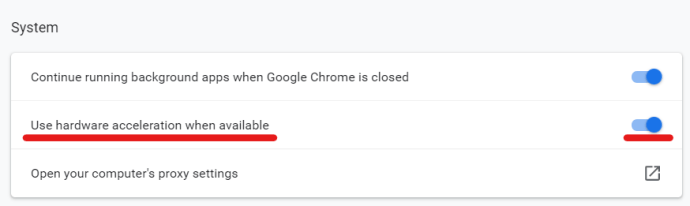
Soluzioni generali di azionamento
Le seguenti soluzioni possono essere d'aiuto su qualsiasi dispositivo su cui stai utilizzando Google Drive mentre sei connesso al Wi-Fi, incluse le versioni desktop, browser e mobile.
Determinazione dell'origine del collo di bottiglia della larghezza di banda
Uno dei modi migliori per accelerare il caricamento di Google Drive è determinare perché è lento in primo luogo. Sia che tu stia utilizzando un dispositivo mobile o un computer, l'esecuzione di un test di velocità ti darà un'idea se è la connessione Internet o il tuo hardware a causare velocità di caricamento/download lente.

Speedtest® è uno strumento eccellente che molti utenti trovano utile per determinare la velocità di upload e download.
Speedtest è disponibile per il download su dispositivi mobili iOS e Android, nonché per le versioni desktop. Ti consente di ottenere una misurazione rapida e accurata delle tue velocità di upload e download. Se noti che le tue velocità di upload e download sono significativamente inferiori a quelle pubblicizzate tramite il tuo ISP (provider di servizi Internet), è una buona idea contattare l'ISP e informarti sul motivo per cui non stai ottenendo la massima velocità di salita/discesa che hai stanno pagando.
Configura le tue impostazioni LAN
Se stai utilizzando Internet tramite un router, puoi impostare opzioni specifiche che possono aiutarti con la velocità di caricamento e download di Google Drive. Tutto quello che devi fare è regolare le Impostazioni LAN dal Pannello di controllo.
- Apri il pannello di controllo e seleziona "Network e internet." Quindi seleziona "Opzioni Internet".
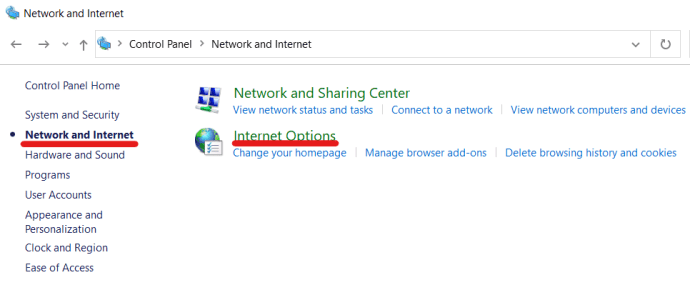
- Seleziona il “Collegamenti” tab. Cerca il “Impostazioni LAN” pulsante e selezionalo. Il pulsante dovrebbe trovarsi nel campo delle impostazioni della rete locale (LAN).
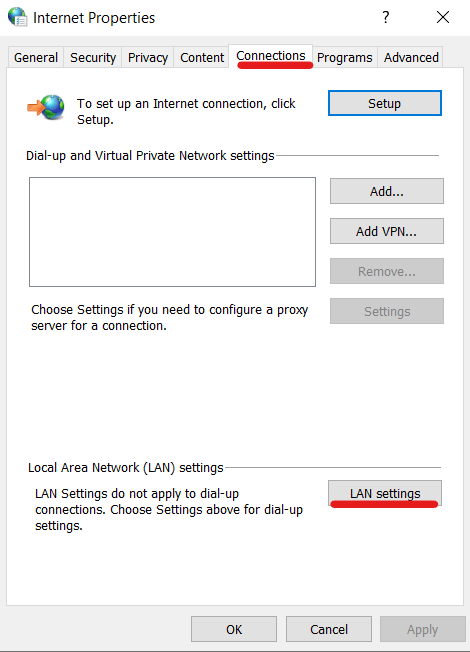
- Apparirà una nuova finestra, che ti permetterà di regolare alcune impostazioni LAN. Seleziona l'opzione "Rileva automaticamente le impostazioni" e il tuo lavoro qui è finito. Fare clic su OK per uscire dalla configurazione.

Ottenere tecnico
Se sei davvero esperto di tecnologia, puoi sempre utilizzare Rclone per caricamenti di Google Drive più veloci. Disponibile per desktop (Linux, macOS, Windows), questo software è gratuito e disponibile su GitHub.

Dovrai comprendere comandi e script per eseguire questo, ma aumenta la velocità dei servizi basati su cloud come Google Drive, One Drive e persino DropBox. Ti consentirà di applicare la crittografia anche ai tuoi backup.
Inizia con un download da un browser web, segui le istruzioni per configurare i telecomandi e imposta le impostazioni di backup. Puoi caricare i file in blocco, il che significa che Rclone registrerà le tue velocità di caricamento più elevate.
Risoluzione dei problemi
È anche utile analizzare ciò che stai caricando. I file più piccoli dovrebbero essere caricati abbastanza velocemente, mentre quelli più grandi potrebbero richiedere un po' di tempo. È interessante notare che potresti non notare i file aggiuntivi che si stanno caricando causando il rallentamento della velocità. Se vengono caricate molte informazioni non necessarie, potresti voler regolare le impostazioni di backup in Google Drive
Per una soluzione rapida, il semplice caricamento da una rete wireless diversa in una posizione diversa (le reti private in genere sono sempre più veloci di quelle pubbliche) o la disattivazione del Wi-Fi su un dispositivo abilitato ai dati può aumentare la velocità di caricamento su Google Drive.
La fonte che stai utilizzando è un altro fattore. Se stai utilizzando il browser web ed è estremamente lento, prova a passare a un altro. Ad esempio: se stai utilizzando Chrome, prova Firefox o uno dei tanti browser web più leggeri disponibili.
Goditi velocità di caricamento di Google Drive più elevate
Prova diversi metodi e monitora l'impatto delle modifiche sulla velocità di download e upload di Google Drive. Molti utenti segnalano che le velocità di caricamento variano a seconda della loro posizione, della dimensione dei file e della fonte che stanno utilizzando (browser Web, app, dati mobili, Wi-Fi, ecc.).
Se riscontri problemi con velocità di caricamento lente, prova le soluzioni in questo articolo; dovrebbero aiutare ad aumentare la velocità, o almeno a restringere il problema di fondo.
Hai suggerimenti, trucchi o domande relative all'aumento della velocità di caricamento su Google Drive? Fateci sapere nei commenti qui sotto.